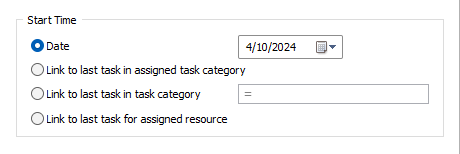Импорт каркасов
![]()
Форма Импорт набора каркасов может использоваться как основная для настройки и создания задач.
Исходные каркасы
Набор каркасов
Если вы выбрали опцию Из каркасов | Импорт каркасов во вкладке Планирование | План, в группе Добавить задачи, исходный набор каркасов выбирается по умолчанию.
Дважды щелкните мышью или нажмите на значок Форма, чтобы выбрать набор каркасов, содержащий каркасы, которые вы хотите импортировать как задачи.
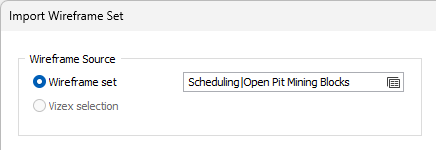
При импорте каркасов вам предоставляется возможность перезаписать существующие задачи. Если эта опция активирована, будут импортироваться все каркасы и перезаписываться дублирующиеся задачи, ранее импортированные с использованием таких же опорных каркасов, что позволяет избежать необходимости закрывать форму и вручную удалять все дубликаты.
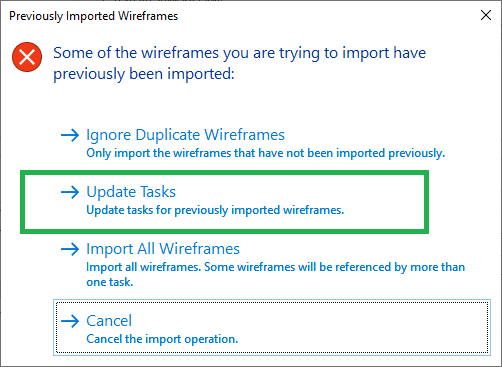
Выбор в Визексе
Опция Выбор в Визексе будет отключена, если вы не упорядочили и не добавили в Визекс выемочные блоки задач в интерактивном режиме. Чтобы импортировать каркасы в интерактивном режиме, смотрите: Присвоить последовательность
Определение последовательности задач
Если вы выбрали опцию Из каркасов | Импорт каркасов во вкладке Планирование | План, в группе Добавить задачи, по умолчанию используется настройка Нет.
Нет
Если вы не хотите задавать последовательность задач, или для данной последовательности нет атрибута, выберите опцию Нет. Вам необходимо вручную связать задачи в Диаграмме Ганта.
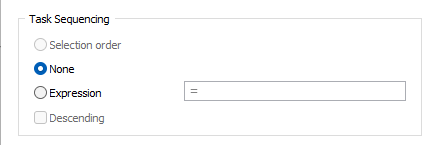
Выражение
Чтобы выбрать атрибуты плана, которые будут использоваться для определения последовательности задач при их добавлении в план, нажмите на символ = слева от поля ввода выражения, чтобы открыть Редактор выражений.
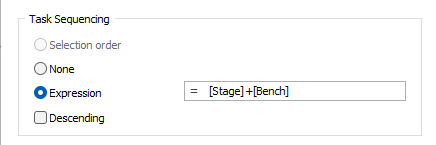
В порядке выбора
Опция В порядке выбора будет активирована, если вы установили последовательность и добавили задачи в интерактивном режиме в Визексе (первые две команды последовательности описаны ниже).
Чтобы упорядочить каркасы в Визексе и заполнить назначенный атрибут приращенными порядковыми номерами, перейдите в Планирование | Импорт | Выбрать.
Вы можете использовать четыре способа определения последовательности задач при импорте. Три способа можно найти в ленточном интерфейсе в меню Добавить задачи | Из Визекса и в меню Планирование | План:
-
Присвоить последовательность: в Визексе выбираются блоки задач для импорта, они связываются согласно порядку выбора. В результате процесса получается одна последовательность.
-
Последовательность по стрингу: блоки задач, которые будут импортироваться, выбираются в Визексе и связываются в том порядке, в котором они пересекают стринг (также выбирается в Визексе). В результате процесса получается одна последовательность.
-
Последовательность по атрибуту: в Визексе выбираются блоки задач для импорта, а для определения последовательности выбирается атрибут каркаса.
Значение атрибута последовательности каждого блока разбивается на две части: префикс группировки (который может быть пустым), за которым следует порядковый номер.
Префикс может быть отделен от порядкового номера символом вертикальной черты («|»). Если символ вертикальной черты отсутствует, то префикс начинается с начала строки и заканчивается первым числовым символом. Если стринг начинается с цифры, то префикс пуст.
Для каждого уникального префикса создается одна последовательность, и каждая последовательность упорядочивается по числовой части.
Например, если есть блоки со значениями последовательности «1|1», «1|2», «2|1» и «2|2», то будет две последовательности с двумя задачами.
Если имеется три блока со значениями атрибутов последовательности «a1», «b1» и «b2», то будет последовательность «a» (с одной задачей) и последовательность «b» с двумя задачами.
Если все значения атрибутов последовательности являются числами, то будет существовать одна последовательность в числовом порядке.
В четвертом способе определения последовательности задач Визекс не используется:
-
Планирование | Добавить задачи | Из каркасов: импортируются все блоки задач в назначенном наборе каркасов. Если поле выражения «Последовательность задач» не является пустым, задачам задается последовательность как при работе с опцией «Последовательность по атрибуту», за исключением того, что значение последовательности для каждой задачи является результатом оценки выражения, а не значения атрибута блока задачи.
В порядке убывания
Если задачи упорядочены, можно использовать флажок "В порядке убывания", чтобы изменить порядок установления связей.
Атрибуты задач для
Поле «Атрибуты задач для» и таблицы позволяют просматривать типы задач и присваивать их атрибуты так же, как и для команды Планирование | Типы задач | Присвоить атрибуты. Обратите внимание, что тип задачи для импортированных задач устанавливается в поле "Тип целевой задачи» ниже, оно может отличаться от того, которое отображается в таблице «Атрибуты задачи для».
Импортировать атрибуты
Атрибуты, которые отображаются в таблице Импортировать атрибуты, являются фиксированными атрибутами, принадлежащими каждой задаче.
Как правило вы будете работать с каркасами выемочных блоков и с атрибутами уступов и индексов, которые будут сгенерированы функцией Создать выемочные блоки. Атрибуты Содержания заполняются функцией Отчет по содержаниям и тоннажу. Эти каркасы импортируются (добавляются) в планировщик в виде задач. Каждая задача представляет собой выемочный блок, в задачу необходимо передать атрибуты из исходных каркасов (иногда их называют кэшированными каркасами).
Источник
Используйте столбец Источник, чтобы «связать» атрибуты типа задачи с атрибутами исходных выемочных блоков. Для того чтобы проделать данную операцию, сделайте следующее:
- Дважды нажмите на соответствующую строку в столбце Источник.
- В Редакторе выражений выберите Атрибут задачи.
- При необходимости создайте выражение, используя предоставленные переменные, константы и функции.
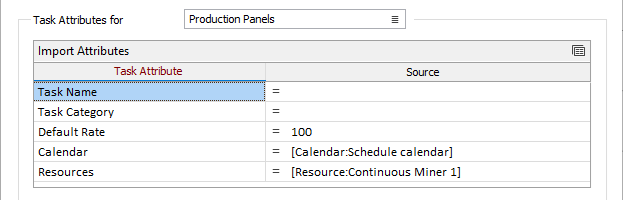
Присвоить имя
При создании вспомогательных типов задач, если выражение имени исходной задачи оставлено пустым, переменные имени основной задачи и имени вспомогательной задачи будут использоваться в выражении для создания вспомогательных задач с применением способа наименования:
[основа: Имя основной задачи] + " " + [основа: Имя типа задачи]
Атрибуты задач
Включить
Выберите, какие атрибуты задачи нужно включить для выбранного типа задачи. Атрибуты задач для текущего плана определяются во вкладке Планирование | План, в группе Атрибуты.
Источник
Используйте столбец Источник, чтобы «связать» атрибуты типа задачи с атрибутами исходных выемочных блоков. Для того чтобы проделать данную операцию, сделайте следующее:
- Дважды нажмите на соответствующую строку в столбце Источник.
- В Редакторе выражений выберите Атрибут задачи.
- При необходимости создайте выражение, используя предоставленные переменные, константы и функции.
Примечание: поле источника можно оставить пустым, однако программа сообщит об ошибке, если какое-либо другое исходное выражение будет использовать значение атрибута.
Количественный атрибут
Выберите, какой атрибут будет Количественным атрибутом. Количественный атрибут используется для определения продолжительности задачи после процесса оптимизации. В общей сложности целью будет максимизировать дисконтированное производство металла. Как правило, это будут ТОННЫ (или ДЛИНА в ситуации работы с подземными выработками).
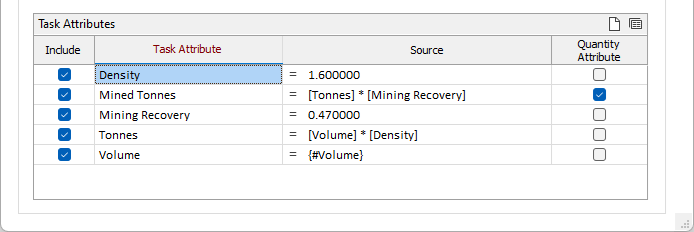
Тип целевой задачи
Нажмите на значок списка, чтобы выбрать тип целевой задачи для процесса импорта. Создаваемым задачам будет присвоен этот тип.
Создать вспомогательные задачи
Выберите эту опцию, чтобы создать вспомогательные задачи для целевого типа задачи (указанного выше).
Примечание: если выбран этот параметр и набор форм Правила вспомогательных задач не содержит правил для типа целевой задачи, на экран выводится предупреждение.
Правила вспомогательных задач
Щелкните левой кнопкой мыши по значку, чтобы выбрать набор форм Вспомогательные задачи , или щелкните правой кнопкой мыши, чтобы создать новый набор форм.
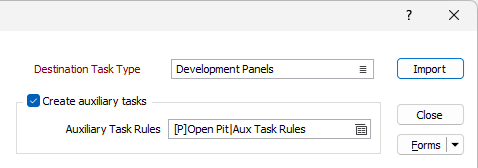
Время начала
Время начала импортированных задач можно контролировать с помощью полей Время начала. Если последовательность задач отсутствует (см. Последовательность задач), действует только параметр Дата.
При наличии последовательности параметры Время начала управляют временем начала первой задачи в каждой последовательности. Мы называем их "задачи с последовательностью по заголовкам". Время начала всех следующих задач в каждой последовательности устанавливается таким образом, чтобы каждая задача выполнялась после завершения предыдущей задачи.
Параметр Дата устанавливает время начала каждой задачи заголовка последовательности равным указанной дате и времени.
Параметры «категория задачи» и «ресурс» работают следующим образом. Перед началом импорта обнаруживается последняя задача (т.е. та, у которой самое позднее время завершения) для каждой категории задачи и ресурса. Связь, приведенная ниже, никогда не связывает импортированные задачи с другими задачами в том же импорте, а только с «последними задачами», найденными перед импортом.
Установите время начала, используя одну из следующих опций:
| Опция | Описание |
|---|---|
| Дата | Используйте опцию Календарь, чтобы выбрать дату начала для импортированных задач. |
| Связать с последней задачей в назначенной категории задач | Связывает каждую задачу заголовка последовательности после последней задачи назначенной категории задач. Ссылка приводит к тому, что время начала импортированной задачи наступает после времени завершения последней задачи. |
| Связать с последней задачей в категории задач [выражение] | Оценивает выражение для каждой задачи заголовка последовательности. Результатом должно быть имя категории задачи, а задача заголовка последовательности будет связана после последней задачи в этой категории, как указано выше. |
| Связать с последней задачей для назначенного ресурса | Связывает задачу заголовка последовательности после последней задачи назначенного ресурса. |